
AIDA64 6.10.5200 正式版
- 软件授权: 免费软件
- 软件类型: 国产软件
- 软件语言: 简体中文
- 更新时间: 2021-11-16
- 软件评分:
- 软件大小: 45.30 MB
- 应用平台: WinXP/Win7/Win8/Win10
AIDA64 Extreme正式版是一款目前最专业的硬件检测工具,支持电脑和手机版本,AIDA64 Extreme正式版是电脑PC版,是硬件设备检测,系统检测的最佳工具,在硬件检测方面处理全球领先地位,使用AIDA64 Extreme正式版可以帮助用户轻松检测电脑的硬件和系统,支持计算机、主板、显示设备、存储设备等多种电脑硬件检测,还可以检测电脑的系统,软件,可以全方面检测你的电脑,对电脑的处理器,配置,性能、磁盘进行全面的评估,任何的硬件和软件都可以测试到,可以很方便地查看电脑的配置信息,系统信息,支持检测电脑的稳定,实时监控电脑温度,电脑温度过高可以及时发现,可以检测电压,风扇等情况,相比其他的同类型测试软件要强大的多,同时AIDA64 Extreme正式版的使用非常简单,对于新电脑测试非常有帮助
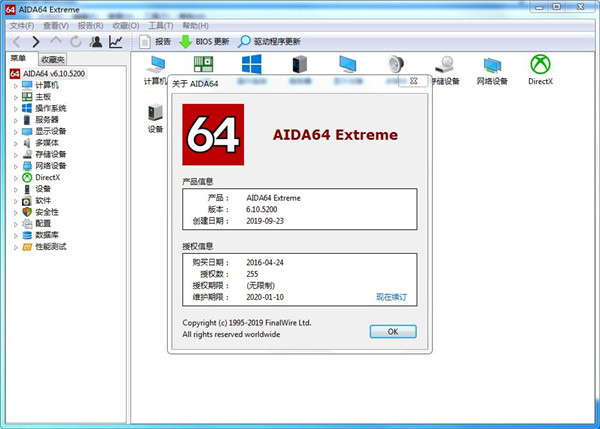
功能介绍
AIDA64可以支持3400多种主板,支持上千种显卡,支持对并口/串口/USB这些PNP设备的检测,支持对各式各样的处理器的侦测。根据AIDA64 Extreme软件的丰富的硬件知识,AIDA64应用程序能够显示计算机,手机和平板电脑的各种诊断信息,包括:
-CPU检测
- 屏幕尺寸,像素密度和相机信息
- 电池电量监控
- WiFi和蜂窝网络信息
- Windows操作系统属性
- SoC和设备型号识别
- 内存大小和存储利用率
- Direct3D GPU细节
- 传感器轮询
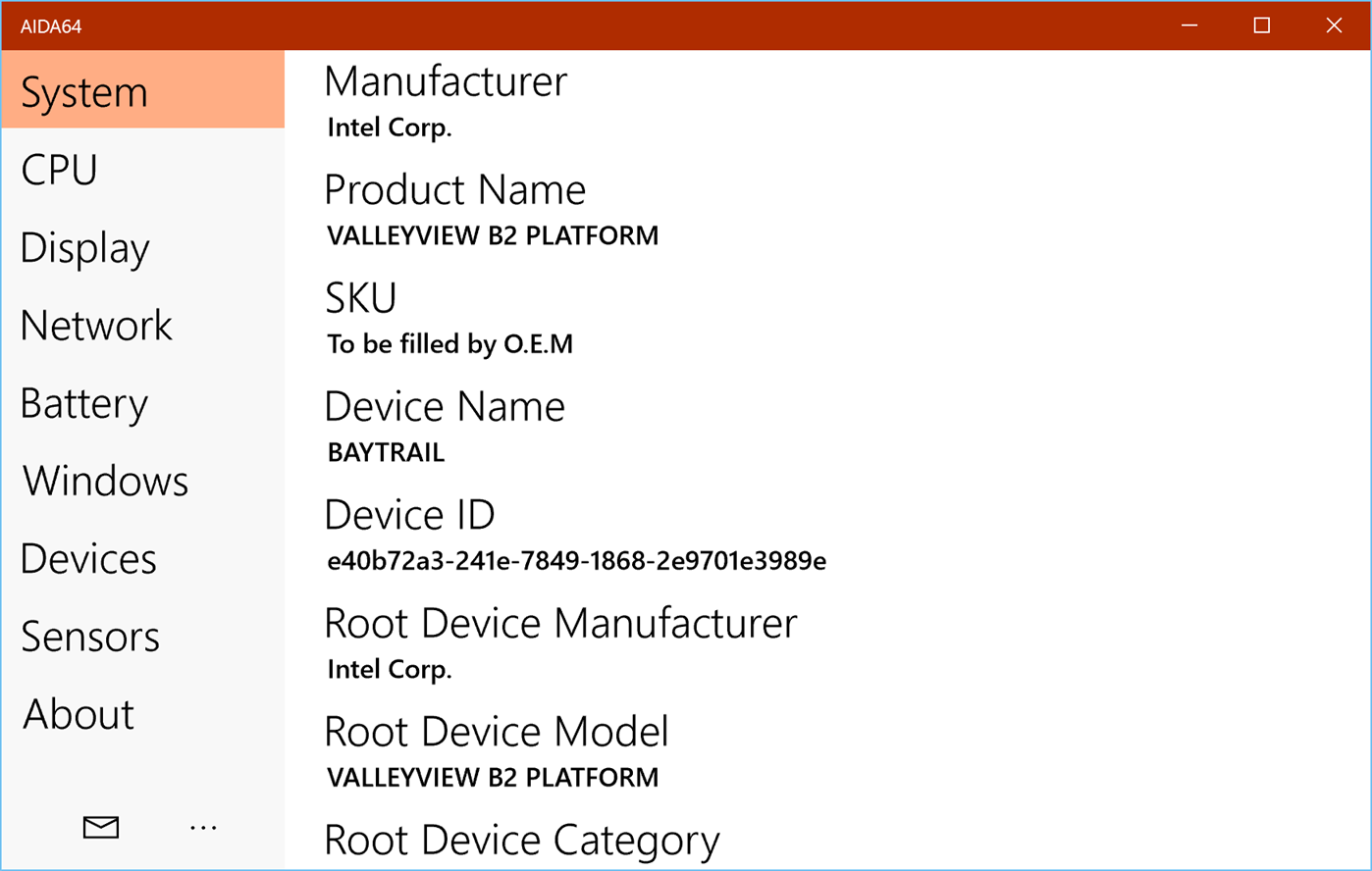
使用教程
1、怎么查看计算机基本参数?
打开AIDA64,打开左侧的菜单栏的“计算机”目录,打开“系统概述”,就能看到一些关于本机的基本参数,包含CPU 、主板、显卡、内存等。买新机器时借助AIDA64软件,能防止你被无良商家坑蒙拐骗。
2、cpu温度怎么查看?
同样是在“计算机”目录下载,找到“传感器”选项,打开传感器就能看到本机CPU,硬盘,南桥的温度数据。如果cpu温度过高又降不下来,你就要看看是不是散热出了问题,或者要考虑去维修店看看了。
3、cpu的详细信息怎么看?
点击“主板”选项,就能弹出一系列关于cpu的信息,包括处理器的名称,架构,频率等有关信息,以及CPU的制造工艺和功耗等。
4、硬盘详细信息怎么看?
找到“储存设备”,找到“ATA选项”,即可看到硬盘的详细信息,例如硬盘的型号、接口类型、缓存大小等。
5、性能测试功能怎么用?
软件测试功能强大而且丰富,可以测试内存和CPU的基本性能。例如CPU QueenCPU Queen 是测试CPU的分支预测能力,以及预测错误时所造成的效能影响。Memory Benchmark功能可以很清楚的看到内存以及性能的参数。
6、怎么对电脑进行稳定性测试?
点击AIDA64页面上方的菜单栏,找到“工具”选项,就能看到“稳定性测试”。以测试CPU为例,一般使用电脑我们仅需勾选前三项。如果是经常玩游戏的朋友,可以只勾选FPU。
更新日志
v6.10.5200稳定(2019年9月24日):
——AVX加速64位基准Zhaoxin ZX-C +和Zhaoxin KaiXian kx - 5000处理器
——完全支持Hygon C86自在/禅CPU
——增强RGB LED监控模块
——矩阵轨道EVE3液晶显示器的支持
——改进的英特尔支持Comet湖和湖冰cpu
-支持PCI Express 4.0控制器和设备
-初步支持Zhaoxin KaiXian kx - 6000 CPU
——高级支持LSI RAID控制器
——NVMe 1.4支持
——改进基于AMD X570芯片组的主板
——为AMD Radeon RX 5700系列GPU细节
——为nVIDIA GeForce 2000年RTX超级系列GPU细节







































 苏公网安备32032202000432
苏公网安备32032202000432